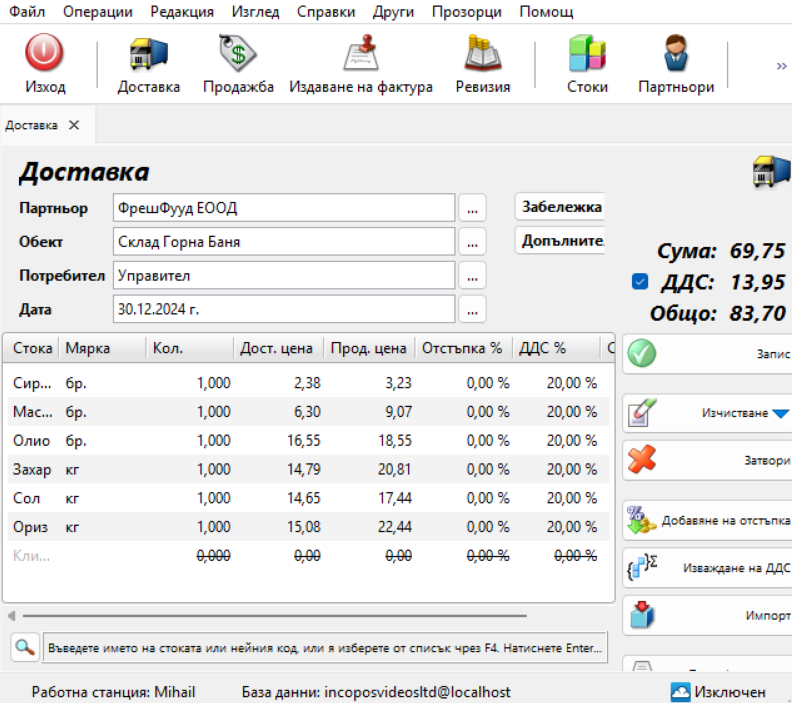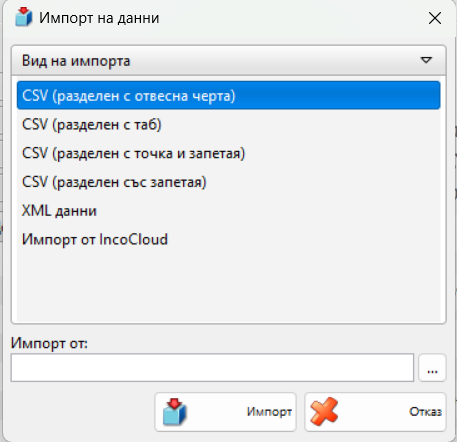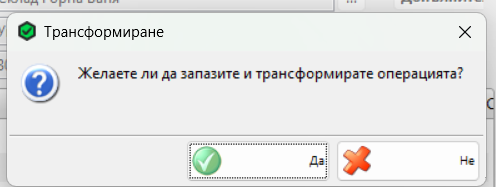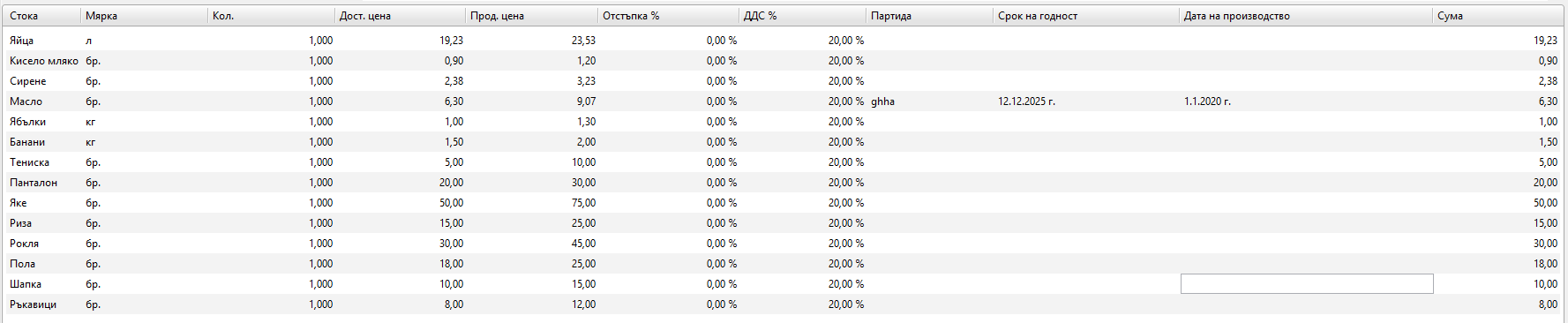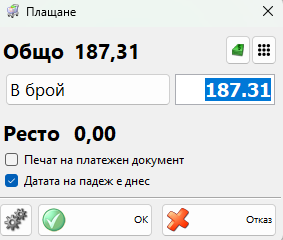Доставките представляват получаване на нови количества стоки в склада ви. Количеството на стоки в склада се увеличава и се изчисляват техните средни или партидни цени. Операцията представлява счетоводен термин „Приходи“.
За да попълните прозореца „Доставки“, направете следното:
В полето Партньор попълнете името на фирмата, която доставя стоките. За да изберете партньор, направете едно от следните действия:
- използвайте клавишната комбинация F4 в списъка с партньори;
- използвайте клавиша Enter в списъка с партньори;
- щракнете два пъти върху партньора в списъка;
- въведете името на партньора в текстовото поле;
- въведете кода на партньора в текстовото поле.
В полето Обект (Местоположение) попълнете името или кода на местоположението, от което ще се вземат количествата. За да изберете
обект, направете едно от следните действия:
- използвайте клавишната комбинация F4 в списъка с обекти;
- използвайте клавиша Enter в списъка с обекти;
- щракнете два пъти върху обекти в списъка;
- въведете името на обекта в текстовото поле;
- въведете кода на обекта в текстовото поле.
В полето User (Потребител) попълнете името на служителя, който ще извърши покупката. За да изберете потребител, направете едно от следните действия:
- използвайте клавишната комбинация F4 в списъка с потребители;
- използвайте клавиша Enter в списъка с потребители;
- щракнете два пъти върху потребителя в списъка;
- въведете името на потребителя в текстовото поле;
- въведете кода на потребителя в текстовото поле.
В полето Стоки попълнете артикулите, които ще бъдат доставени. За да изберете елемент, направете едно от следните действия:
- използвайте клавишната комбинация F4 в списъка с елементи;
- въведете името на артикула в текстовото поле;
- щракнете двукратно върху елемента в списъка;
- въведете кода на елемента в текстовото поле;
- въведете баркода на елемента в текстовото поле.
В полето Дата попълнете датата на документа. Изберете датата в прозореца Календар, като натиснете клавиша F4 или щракнете двукратно с мишката в текстовото поле.
Можете да добавите бележка към текущата операция, като използвате функцията Забележка.
Ако работите с цени с включен ДДС, но желаете да въведете продажни цени на артикули без ДДС, за да запазите правилно данните в базата данни, изберете бутона „Добави ДДС“ и цените ще бъдат автоматично преизчислени.
Ако работите с цени без ДДС и въвеждате цени с включен ДДС, приложението автоматично ще преизчисли цените, като използвате бутона „Отнемане на ДДС“.
Чрез бутона „Импорт“ можете да изберете файла, който ще бъде импортиран в програмата. Този файл съдържа всички позиции и техните параметри за операцията.
Чрез бутона Импорт можете да изберете файла, който ще бъде импортиран в програмата. Този файл съдържа всички елементи и техните параметри за операцията.
Чрез бутона Трансформиране конкретната доставка може да се трансформира в друга операция.
Ако работите с партиди, можете да въведете номер на партидата, сериен номер, дати на производство и срок на годност и местоположението на всяка партида в склада в прозореца за покупки. Можете да отворите прозореца „Календар“, като натиснете клавиша F4, когато попълвате полетата „Срок на Годност“ и „Дата на производство“. В случай че не предоставите информация за партидата, колоната Партида се попълва автоматично с „NA“.
Ако работите с метода за управление на артикули „Избор“, след като въведете количество за продажба и натиснете Enter, приложението ще отвори прозорец, който съдържа всички налични партиди за избрания артикул. Изберете партида и натиснете Enter или натиснете бутона OK. След това партидата ще се попълни в прозореца за продажба.
Ако желаете да изберете повече от един елемент, отворете списъка с елементи, като натиснете клавиша F4, задръжте натиснат клавиша Ctrl и щракнете върху желаните елементи. Можете да изберете съседни елементи, като задържите натиснат клавиша Shift и използвате клавишите със стрелки.
В колоната Кол.(Количество) попълнете броя на артикулите, които се закупуват. Натиснете клавиш Enter, за да преминете към колоната Дост. цена и попълнете покупната цена на артикула. В следващата колона Продажна цена попълнете продажната цена на артикула, която ще се прилага за ценовата група „Клиенти на дребно“. Натиснете Enter, за да потвърдите. Приложението автоматично попълва колоната Сума. Използвайте същия метод, за да въведете данни за всеки артикул, закупен от клиента. За да запазите документа, натиснете клавиша F9. За да отмените операцията, натиснете клавиша Esc.
Когато запазите операцията, приложението може да ви предложи да отпечатате документа за покупка, в зависимост от Настройките за печат.
След това можете да посочите вида на плащането и дали документът (или част от него) е платен или остава дължим.